Einen Teilnehmer in Ihrem Videoanruf anheften
Markieren Sie einen Teilnehmer in Ihrem Anruf
Wenn Sie einen Teilnehmer in Ihrem Videoanruf anheften, wird der Video-Feed eines bestimmten Teilnehmers auf dem Anrufbildschirm hervorgehoben. Sein Video-Feed wird für Ihre Ansicht zum primären Video auf dem Bildschirm und die Video-Feeds anderer Teilnehmer sind kleiner. Sie können einen oder mehrere Teilnehmer anheften, um sie in den Mittelpunkt Ihrer Ansicht zu rücken. Diese Funktion ist besonders nützlich, wenn Sie an einem Anruf mit mehreren anderen Teilnehmern teilnehmen.
|
Den Video-Feed eines Teilnehmers anheften Bewegen Sie den Mauszeiger über einen anderen Teilnehmer und wählen Sie die Pin-Schaltfläche aus, um ihn in Ihrem Videoanruf anzuheften. |
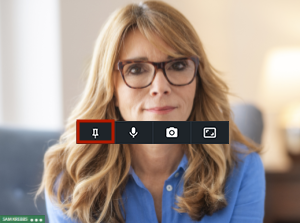 |
|
Pinnen Sie Ihren eigenen lokalen Feed an Sie haben auch die Möglichkeit, sich selbst anzuheften, wenn Sie im Anruf mit der Maus über Ihren eigenen Video-Feed fahren. |
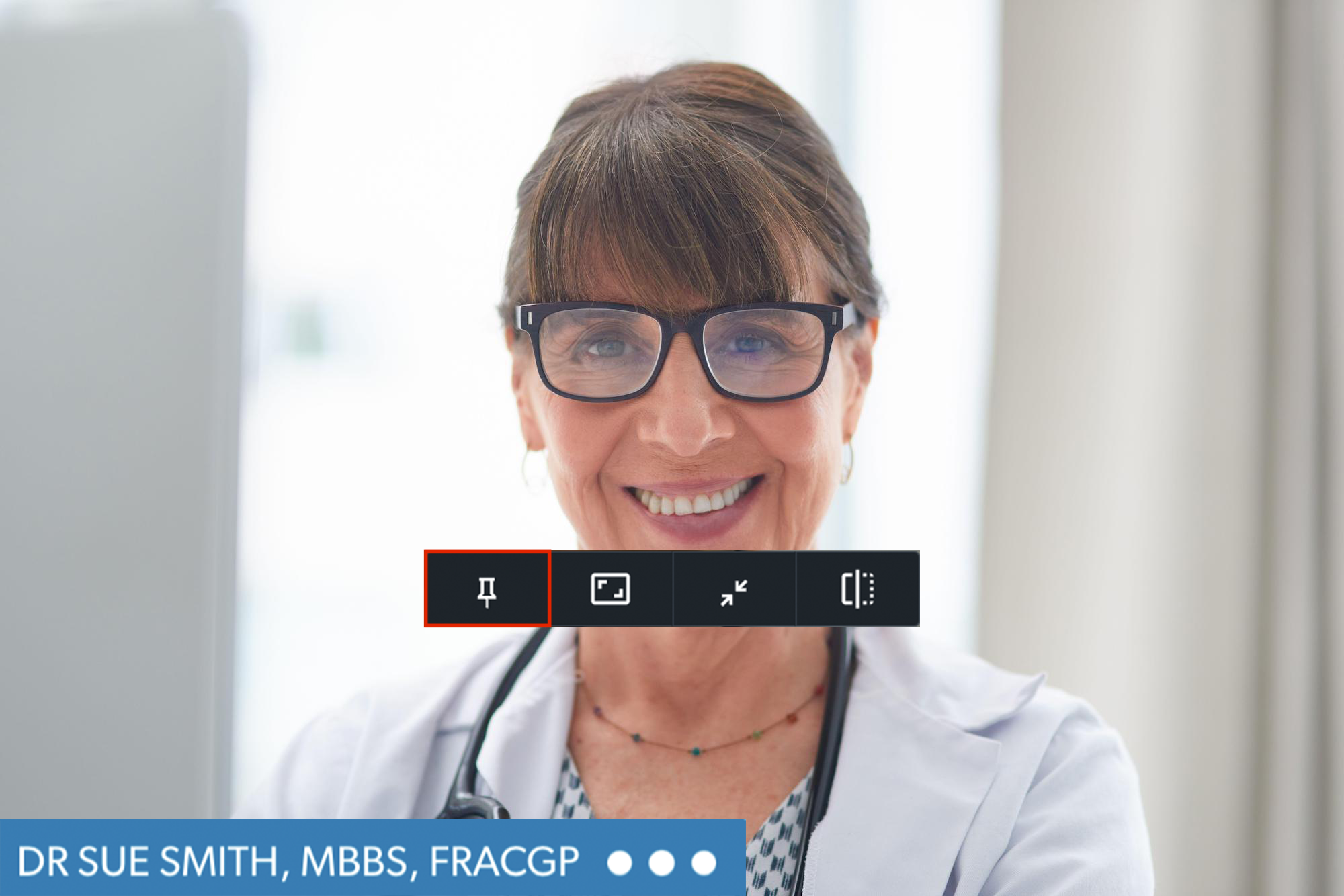 |